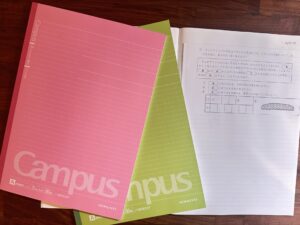夏ですね!
子供とお出かけすると子供の可愛い姿とか色々納めたくなりますよね!
でも、夏は海やプールなど水場で遊ぶことが増えるため水没が心配でした。
元々GoPro9を持っていたのですが、動作がもっさりしていたのでいまいちベストショットを撮り逃したりしていました。
かと言って水辺用にカバーをかけたスマホも思うように操作できなくてイライラ。
そんな悩みに対応すべく、新しくInsta360 GO3を購入してみたらとっても良かったのでご紹介します!
Insta360 GO3 レビュー
Insta360のGOシリーズは2.7KのGO3と4KのGO3Sが出ています。
私が買ったものはInsta360GO3という2.7Kのモデル(64GB)のアクションセットというものです。ケースと、自撮り棒と本体が付いていました。
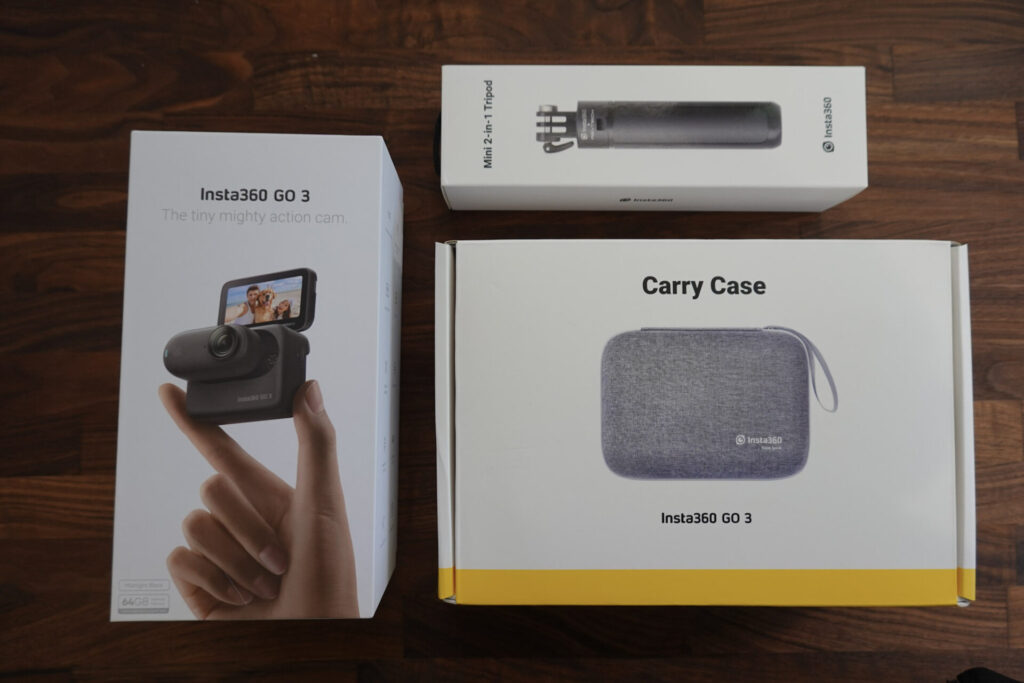
買って1ヶ月後くらいにGO3Sという4K版が出たのでちょっと悔しい・・・
ただ、今のところは2.7Kでも問題ないと感じています。
4Kになるとファイルサイズが大きくなってしまうので、スマホで編集するときにスマホのスペックを要求しますしね・・・容量問題もあるし。
外観レビュー、驚きの35g!なのに機能てんこ盛り!

こちらアクションポッドから外すことができて、なんと本体は35g!(アクションポッドにつけても130g程度!)めっちゃ軽いです。

元々フルサイズ一眼レフを使っていたのですが、年齢を重ねるにつれて荷物を軽くしたい欲望が・・・
Insta360 GO3であれば、軽いのでカバンの隙間にポイっと入れておくことも可能です。
アクションポッドにつけた状態の大きさはGoProとほぼ変わらないです。若干go3の方が小さいかな、という印象。

また、この小ささでバッテリーの持ちは45分(ポッドにつけていれば170分)なので日中のお出かけくらいならカバーできますよ。
本体は防水なので、このまま海やプールにつけることもOK!
下記の写真は夏の伊豆旅行でシュノーケリングした時の動画を切り出したものです。
ポッドから外せば、海でも使えます!

背面はこんな感じ。ポッドにつけたまま動画を撮る場合はGoProのように背面画像を見ながら撮影できます。
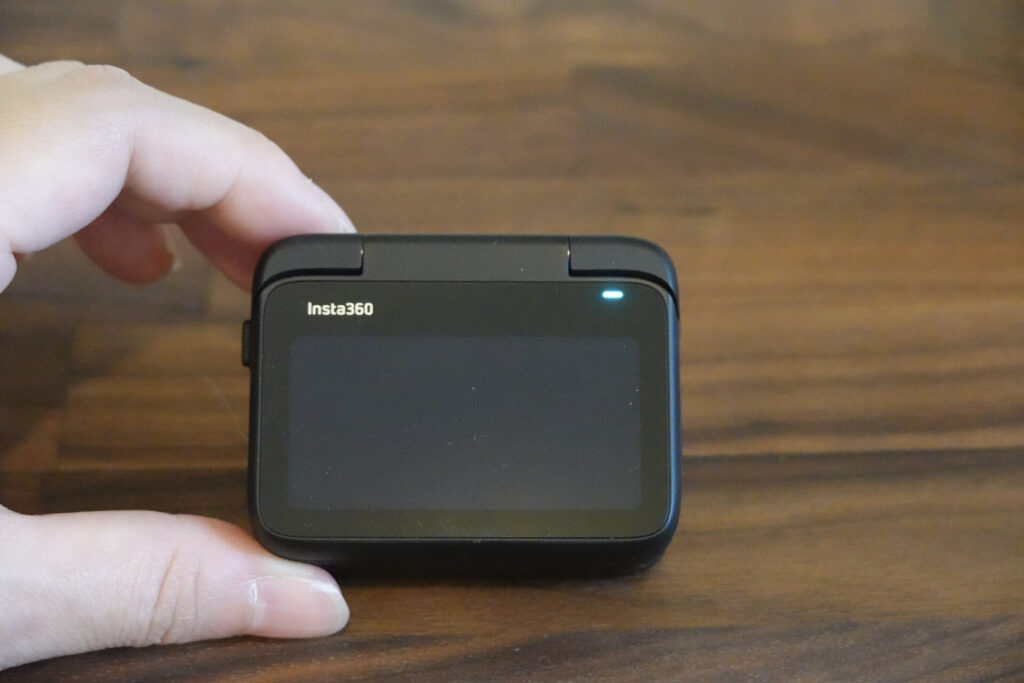
最近よくあるギミックですが、画面をひっくり返して自撮りも可能!VLOG撮影が捗りますね!

あとこのタイプのカメラだと大体持っている水平維持機能、かなり優秀です!よほど振り回さない限りジンバルがなくても干渉に耐えられる動画が撮影できます。
スペックをまとめるとこんな感じ。
| 本体 | ポッド装着時 | |
|---|---|---|
| 重さ | 35g | 130g |
| バッテリーの持ち | 45分 | 170分 |
| 防水性能 | IPX8(5mまで潜れる) | IPX4(GO3装着時) |
| 保存容量 | 16G /64G /128G | – |
注意点として、このカメラ、小さいだけあって、外部メディアが使えません。なので本体容量をどれくらいにするかは超大事!
多ければ多いほどいいとは思うのですが、容量でお値段も変わります。
私は64GBを使っていて、これで十分だと思います。3泊4日の旅行の動画は賄えましたよ。
ただ、4K版(insta360 GO3S)だったらファイルサイズが大きくなるので多分128Gを買うかな。
ウェアラブルカメラGO3の最強ポイント!手ぶらで使える
軽いので、磁気ペンダントやクリップマウントで自分の体に簡単に取り付けることができます。
磁気ペンダントがあればGO3と磁気ペンダントで服を挟む感じで胸元にカメラをつけることができます。
(磁気ペンダント行方不明中のため写真が撮れず・・・どんなものかはリンク先で見ていただければ・・・)
個人的にはクリップマウントをキャップにつけるのがおすすめです。私は基本、この使い方をしています。

子供のキャップにクリップマウントをつければ、子供視点で撮ることもできますし、自分がキャップをつけていれば、自分に走り寄ってくる子供の映像などを撮ることも可能!
Go3は水平維持の機能がついているので、キャップにつけて走り回っていても視聴できるレベルの滑らかな動画が撮影できますよ!
こちらは子供の手を繋いでぶん回していた時の動画を切り抜いたもの。動画はかなりいい感じになります。
カメラで取るのはかなり難しいこんな写真が撮れるのも、ウェアラブルカメラのGO3ならでは。

あとは、子供と鬼ごっこや、滑り台、ジャングルジムで遊んでいるときなどにつけていると臨場感ある動画が撮れて楽しいですよ。
マグネットマウントがとっても楽!
GoProはねじマウントなので、いちいちネジを回すのが面倒だなと思っていたのですが、Go3はマグネットマウントなのでワンタッチで着脱できます。
子供と一緒にバタバタ走り回っているときに、この手軽さは大変ありがたい!
操作は簡単!ボタンを押すだけ!
撮影は本体をクリックするだけです。ベストショットを逃しません!

ただ、帽子につけていると今録画中かそうでないのかよくわからなくなるので、定期的にチェックは必要・・・。
録画中は赤いランプがついてます。
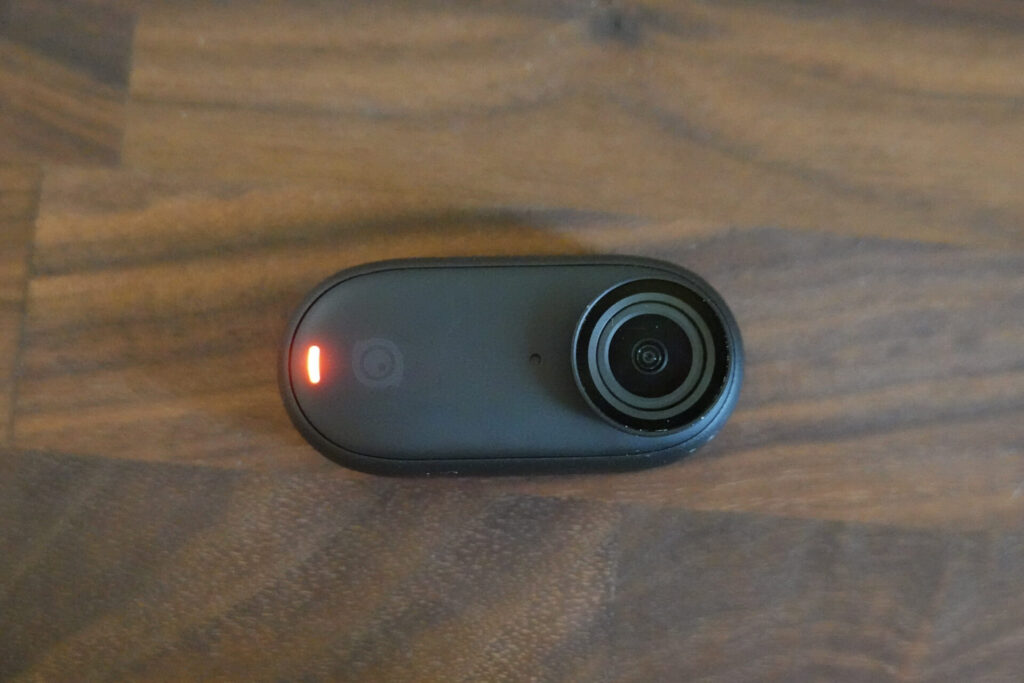
ちなみに本体を外したアクションポッドを持っていればアクションポッドの背面画面でリアルタイムに動画をチェックすることができます。
アクションポッドが外部モニターがわりに使えます。
使ってみた感想、作例(動画の切り出し)
私が買ったのはGO3S(4Kバージョン)発売前だったので、2.7Kのものです。
ですでそこまで高画質ではないのですが、容量と画質のバランスが良いと感じています。(ただ、4K版も2.7Kで撮れるので今から買うなら4KのGO3S買うかも)
アプリで切り出したお魚ショット。動きの早いものを切り出して静止画にするのはちょっと難しかったです・・・。
魚の静止画なら素直に水中カメラで撮る方が良いですね。
ただ、動画はかなり綺麗に撮れていたので、よかったです!水中なのにあまりぶれずに撮影できていました。

水中を泳いでいる息子を下から撮った動画を切り出した写真。(写真の切り出しはinsta360アプリでできます)

普通のカメラでは撮るのが難しい構図の撮影ができるのでとても楽しいです!
海で藻をかき分けながら魚を探している時のショット。(海辺で遊ぶときも帽子につけていれば安心!)

濡れた手で触ってOKなのがありがたいです。(普通のカメラは海辺はちょっと気を遣う)
注意点として、アクションカメラであるため、広角です。ドアップで撮りたいと近づくとかなり歪むと思うので、その辺はスマホやビデオカメラなどと使い分けるのが良いですね。
あとは、当然マイクは本体についているので、自分に装着していると自分の声だけやや大きくなりますね。
やろうと思えば編集で修正できますし、別に気になりませんが・・・。
画像編集はアプリにお任せ!
GO3はアプリでAIによる自動編集ができます。動画撮影は編集が面倒なので、この機能はありがたい!
画像を解析していい感じに音楽とタイミングの合った動画を作ってくれます。
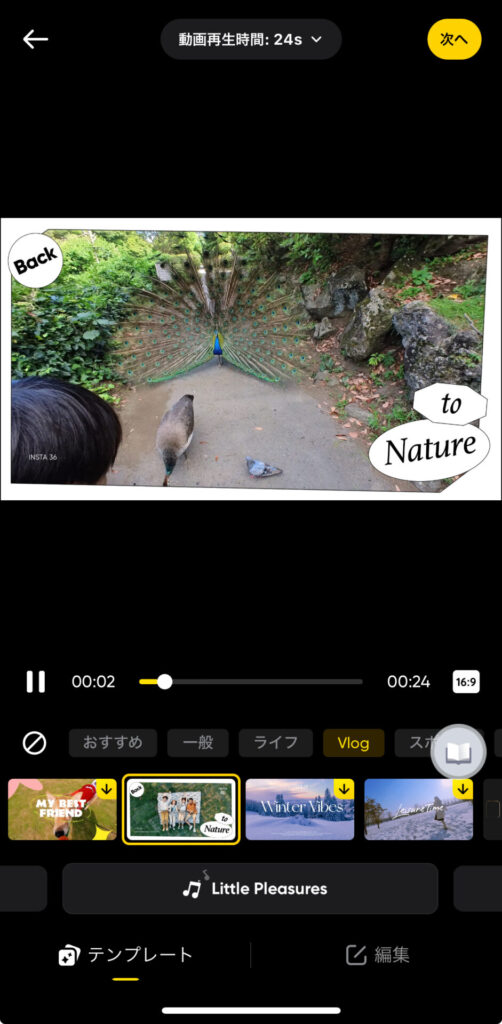
テーマを適当に選んで長さを指定するとインスタのリールのようなおしゃれ動画がサクっと作れて楽しいです。
また、ゴリゴリ編集はしたくなくて、AI編集にお任せしたいけど、自分で少し編集したい、という場合はGoProの会社のQuickというアプリがおすすめ!
こちらはサブスク必須ですが、編集の自由度もあり、AI動画編集アプリとしてはかなりおすすめです。
ちなみに、真面目に動画を作りたい時はVLLOを使っています。買い切りでかなり高性能なのでおすすめ!
子供たちとのおしゃべりが楽しいVLOG動画を作りたい時はVLLOで真面目に編集、なんとなく雰囲気が伝われば良い時はInsta360アプリ、一瞬だけ面白い発言を入れたいけど手間はかけたくない時はQuick、と使い分けをしています。
とりあえずレンタルで使ってみるのもあり!
カメラなどのガジェットはは用途に合うかな、とか使い勝手はどうかなとか思って量販店に行っても明るい場所でしか撮影できなかったりと取り扱いが難しいですよね。
最初はレンタルでお試ししてみるのもありです。GYMGATEなどレンタルサービスの会社でもカメラを取り扱っているので、とりあえずつかってみたいひとはこちらをおすすめ。夏の旅行限定で借りてみるとか運動会だけ借りてみるという使い方もおすすめです。

子供とお出かけにはかなり使える!おすすめです
子供とのお出かけはとにかく、手が空くことが必須!
そんな時、ウェアラブルカメラはかなり頼りになります。
水平維持機能のおかげでかなり滑らかな手ぶれのない動画が撮れます!
キャップにつけて手ぶらで撮影できるので、子供と一緒にアスレチックしたり、滑り台したりしている時の迫力ある動画が撮影できておすすめ!(子供に装着させても楽しい!)
また、写真も動画も撮りたい!というときに、とりあえずキャップにつけたカメラを回しておいて、両手はカメラを持つ!みたいなこともできるのでおすすめ。
旅行中など、どっちも撮りたいけど手は2つ!みたいなときに便利です。
子供や自転車、色々なものにつけても楽しいウェアラブルカメラ、おすすめです!